
Bạn đã từng muốn chạy một ứng dụng Android trên Linux nhưng không muốn gây rối với các cầu nối, môi trường phát triển hoặc ứng dụng sideloading? Một ứng dụng có tên Anbox giúp bạn có thể và chúng tôi chỉ cho bạn cách sử dụng nó.
Ứng dụng Android trên Linux
Có thể chạy các ứng dụng Android trên Linux cung cấp cho bạn nhiều sự lựa chọn hơn và sau đó một số. Tại thời điểm viết, có gần 3,5 triệu ứng dụng trên Google Play Store.
Linux cực kỳ được cộng đồng phát triển hỗ trợ. Không có vấn đề gì bạn đang tìm kiếm, có khả năng là một chương trình cho nhiệm vụ đó. Nhưng nếu bạn đã từng sử dụng một ứng dụng Android và muốn có một phiên bản dành cho máy tính xách tay hoặc máy tính để bàn của bạn, bạn sẽ hoan nghênh khả năng chạy cùng một ứng dụng Android chính xác trên màn hình kích thước đầy đủ của bạn.
Bạn có thể phát triển và gỡ lỗi ứng dụng Android Trên Linux, tất nhiên. Và với môi trường phát triển được cài đặt và cấu hình chính xác, bạn có thể chạy các ứng dụng Android từ bên thứ ba. Nhưng hầu hết mọi người không phải là nhà phát triển. Những gì họ đang tìm kiếm là đơn giản. Họ không muốn một trận đấu vật để thiết lập một công cụ, họ sẽ không bao giờ sử dụng, để sau đó sẽ tải các tệp APK được tải xuống từ các nguồn trái phép. Tại sao họ không thể cài đặt trò chơi Android yêu thích của họ, đơn giản như họ làm trên điện thoại thông minh của họ?
Vâng, bây giờ bạn có thể làm chỉ như vậy. Anbox. là một ứng dụng "Android trong hộp" cung cấp môi trường Android bị giam cầm. Phiên bản Android là phiên bản mới nhất từ Dự án nguồn mở Android .
Đây không phải là một mô phỏng. Nó thực sự đang chạy Android, mặc dù container Theo một cách nào đó có nghĩa là nó không thể truy cập trực tiếp vào phần cứng hoặc dữ liệu của bạn. Và bởi vì nó thực sự là Android, bất kỳ ứng dụng Android nào nên làm việc trong anbox. Tuy nhiên, nếu ứng dụng hoặc trò chơi yêu cầu quyền truy cập vào GPS hoặc gia tốc kế hoặc các nguồn dữ liệu điện thoại thông minh khác, bạn sẽ không nhận được trải nghiệm tương tự trên máy tính để bàn.
CÓ LIÊN QUAN: Các ứng dụng Android tốt nhất bạn nên sử dụng trên Chromebook của mình
Cài đặt và chạy Anbox
Anbox được cung cấp dưới dạng gói Snap, vì vậy lệnh cài đặt giống nhau cho tất cả các bản phân phối. Nếu bạn không có
snap.
Đã cài đặt Kiểm tra bài viết của chúng tôi về
snap.
và các lệnh phổ biến của nó
.
Snap Cài đặt --DevMode --Beta Anbox

Và đó là nó. Khi quá trình cài đặt kết thúc, bạn có thể bắt đầu Anbox. Nhấn phím "Super", thường nằm giữa các phím "Ctrl" và "Shift" bên trái và nhập "anbox" trong trường tìm kiếm Gnome. Khi bạn nhìn thấy biểu tượng Anbox, bấm vào nó.
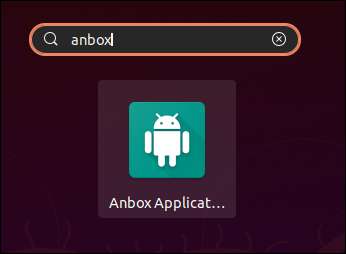
Cửa sổ ANBOX chính đã được điền với một số ứng dụng Android phổ biến, chẳng hạn như Lịch và Máy tính.
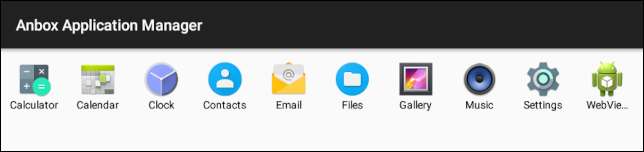
Nhấp vào một trong các biểu tượng sẽ mở ứng dụng, giống như nó mở trên điện thoại thông minh của bạn. Một cú nhấp chuột giả tạo một ngón tay chạm vào thiết bị di động. Ví dụ, một cú nhấp chuột vào biểu tượng Máy tính, Wil khởi chạy máy tính Android quen thuộc.
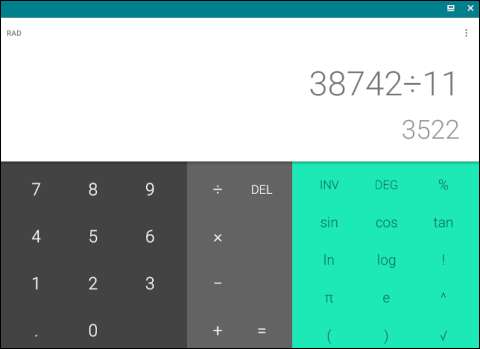
Nhấp vào biểu tượng Cài đặt COGGED sẽ mở ứng dụng Cài đặt Android. Điều này có tất cả các loại thông thường. Bạn có thể cuộn theo chiều dọc trong các ứng dụng bằng cách sử dụng bánh xe cuộn của chuột. Trong các ứng dụng hỗ trợ cuộn ngang, bạn có thể nhấp chuột trái và giữ nút xuống, sau đó di chuyển chuột phải hoặc trái.
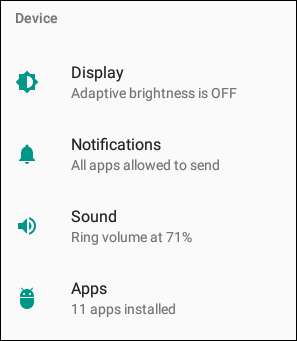
Cài đặt Google Play.
Anbox không thể cung cấp ứng dụng Google Play Store. Google sẽ chỉ cho phép các thiết bị được chứng nhận giao hàng với các ứng dụng của họ. Điều đó đi cho các thiết bị ảo quá. Bạn có thể tự cài đặt nó nếu bạn muốn, tất nhiên.
Quá trình chúng ta cần làm theo là:
- Cài đặt một số công cụ Linux sẽ được yêu cầu trong quá trình cài đặt
- Tải xuống một tập lệnh cài đặt từ GitHub
- Chạy kịch bản
- Đặt một số quyền trong ANBOX
Trên Ubuntu, lệnh cài đặt các công cụ là:
sudo apt cài đặt wget curl lzip tar unzip squashfs-tools

Trên Manjaro. hoặc một đoạn văn vòm khác, sử dụng:
sudo pacman -sy wget curl lzip tar unzip squashfs-tools
Trên Fedora, bạn cần gõ:
sudo dnf cài đặt wget curl lzip tar unzip squashfs-tools
Để tải xuống tập lệnh cài đặt trên tất cả các bản phân phối-Dán nó vào cửa sổ Terminal. "Ctrl + Shift + V" là phím tắt để dán.
wget https://raw.githubusercontent.com/geeks-r-us/anbox-playstore-installer/master/install-playstore.sh

Việc tải xuống sẽ chỉ mất một vài phút. Khi nó hoàn tất, chúng ta cần thực hiện kịch bản. Tốt
sử dụng
chmod.
:
sudo chmod + x install-playstore.sh

Và bây giờ chúng ta có thể chạy kịch bản.
./ install-playstore.sh

Điều này sẽ mất vài phút để chạy. Bạn sẽ thấy nhiều thanh tiến trình trong quá trình cài đặt. Cũng có những điểm dừng lại dài khi không có gì xảy ra. Hãy kiên nhẫn và kịch bản cuối cùng sẽ chấm dứt.
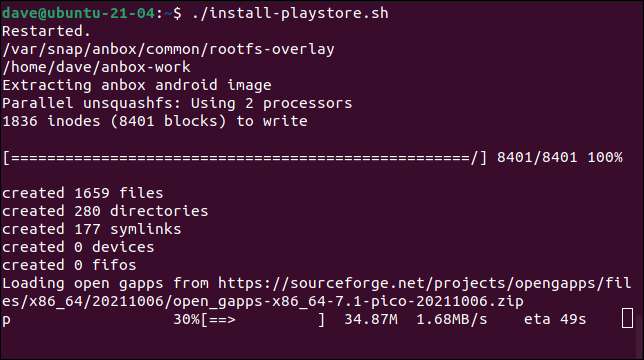
Khi cài đặt kết thúc, hãy mở Anbox. Bạn sẽ thấy biểu tượng Google Play Store đã được thêm vào danh sách các ứng dụng. Nhưng đừng nhấp vào nó.
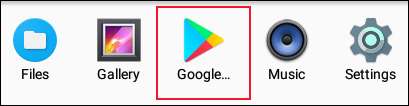
Thay vào đó, nhấp vào biểu tượng Cài đặt và nhấp vào "Ứng dụng".
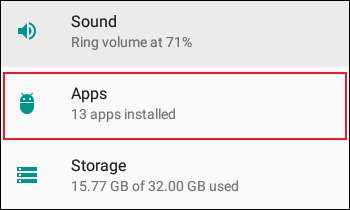
Cuộn xuống cho đến khi bạn có thể thấy các ứng dụng "Google Play Services" và "Google Play Store".
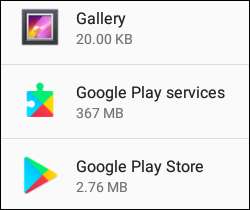
Nhấp vào mục "Google Play Services", cuộn cho đến khi bạn thấy mục nhập "quyền" và nhấp vào nó.
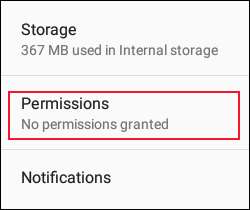
Đặt tất cả các quyền thành "trên."
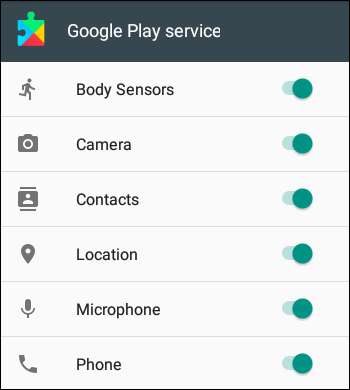
Quay trở lại danh sách "Ứng dụng", nhấp vào Google Play Store & GT; Quyền, và đặt tất cả các quyền thành "Bật."
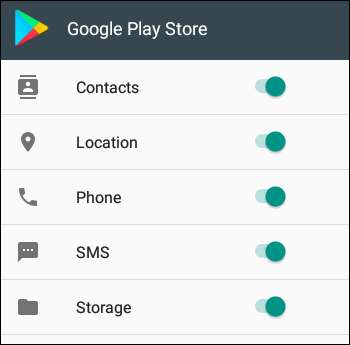
Đóng ứng dụng Cài đặt và nhấp vào biểu tượng Google Play Store. Bạn sẽ thấy màn hình Chào mừng Google Play. Điều này có nghĩa là ứng dụng Google Play Store đang vui vẻ liên lạc với Google, như thể nó nằm trên thiết bị Android vật lý.
Nhấp vào nút "Đăng nhập".
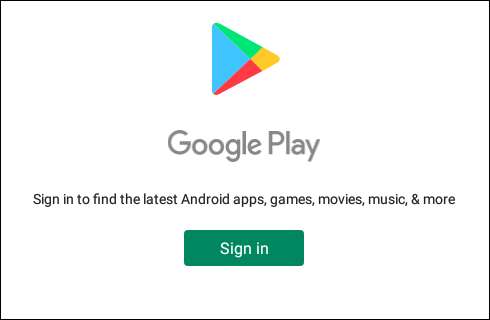
Nhập tên người dùng hoặc số điện thoại thông minh của bạn và nhấp vào nút "Tiếp theo".
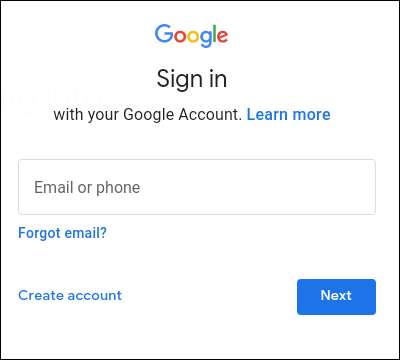
Nhập mật khẩu Google của bạn và nhấp vào nút "Tiếp theo".
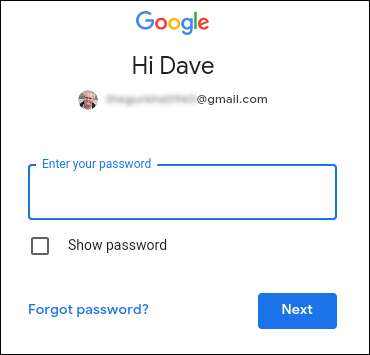
Bạn sẽ thấy một vài màn hình của các điều khoản và điều kiện, và sau đó bạn đang ở trong cửa hàng Play. Điều này hoạt động giống hệt như cửa hàng chơi trên điện thoại thông minh của bạn. Mà nó nên, bởi vì nó thực sự giống nhau.
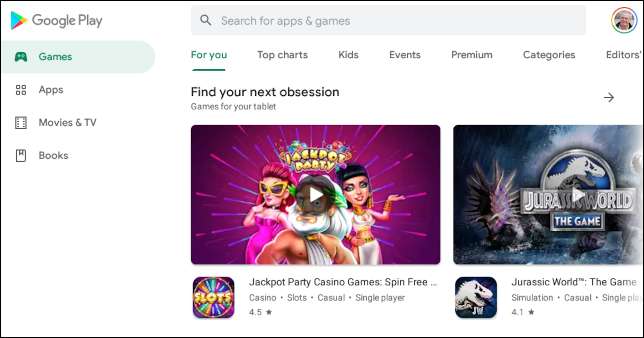
Chúng tôi đã tìm kiếm một Ứng dụng có tên "Trello" và nhấp vào nút "Cài đặt" màu xanh lá cây.
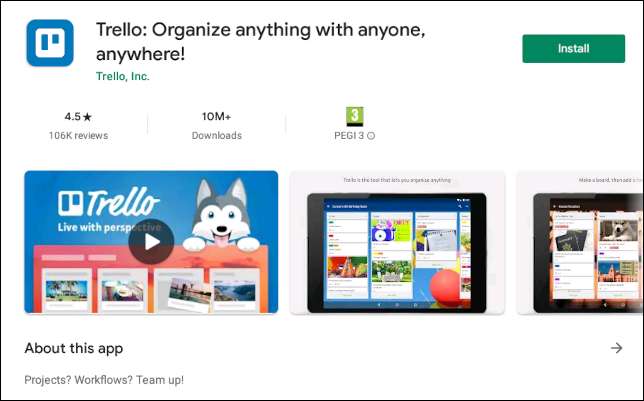
Một lát sau, biểu tượng Trello đã được thêm vào cửa sổ chính của Anbox.

Nhấp vào biểu tượng Trello ra mắt Trello, như mong đợi.
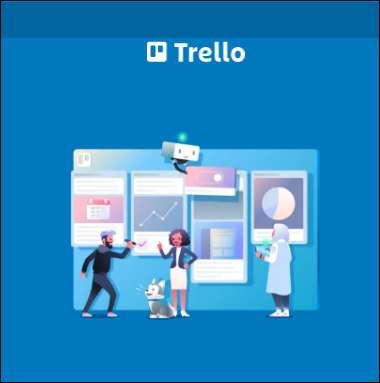
Không có gì nhịp đập dễ dàng
Anbox là một câu trả lời đơn giản tuyệt vời để có thể cài đặt ứng dụng Android trên Linux. Có thể trong quá khứ với một chút nỗ lực, nhưng không bao giờ dễ dàng điều này.
Nếu bạn quan tâm đến việc chạy hệ điều hành Android đầy đủ trên thiết bị Linux của mình thay vì chỉ các ứng dụng, hãy xem xét Cài đặt Android trong VirtualBox .
CÓ LIÊN QUAN: Cách cài đặt Android trong VirtualBox







